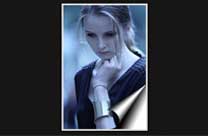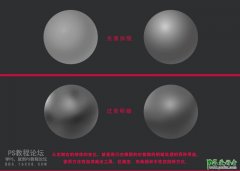Ps摄影后期教程:给发暗的人物外景照片制作出唯美的秋季金黄色(2)
一般来说我进入LR的调色顺序就是按照LR工具栏从上到下的顺序。一个一个调整。
在基本选项里调整结束后就进入曲线调整阶段。一般来说我对曲线调整都不是非常大,仅仅在RGB中做轻微的S形对比强化。而红绿蓝通道曲线我基本很少在LR中使用。因为LR和PS最大的区别就是蒙版的缺失,在LR中修改红绿蓝通道曲线会对人物肤色造成不可逆转的影响。在曲线调整之后,就进入色彩调整阶段。
首先我们要明确色彩调整的最终目的,是让翠绿的树叶接近金黄色,所以我们尽量在绿色、黄色、橙色、红色这几个选项中进行操作。
第一步,我选择首先强化画面中绿色的饱和度,在这里大家可以增加绿色以及浅绿色两个选项的饱和度。大家此时是不是会有一个疑问。我们是要把绿色变成金黄色,不是应该调整暖色系的饱和度么?为什么要把调整绿色饱和度放在第一位呢??第一步只是为了第二步做一个很重要的铺垫。
第二步,调整绿色、浅绿色色相。经过第一步增加绿色饱和度的调整只要有两个作用。1、第一使画面中的绿色和浅绿色跟其他颜色很明显的区分开。2、让绿色色相的调整有更加明显的效果。